Hoe waarden markeren die X keer voorkomen in Excel?
Normaal gesproken kun je de functie Voorwaardelijke opmaak gebruiken om dubbele waarden in een bereik van cellen in Excel te markeren. Echter, als alleen de waarden die een specifiek aantal keren (zoals 3 keer of 5 keer) voorkomen gemarkeerd moeten worden, hoe doe je dat dan? Deze handleiding biedt een stap-voor-stap uitleg om je snel te helpen bij het oplossen van dit probleem.
Waarden markeren die X keer voorkomen met Voorwaardelijke opmaak
Meer tutorials voor Voorwaardelijke opmaak…
Waarden markeren die X keer voorkomen met Voorwaardelijke opmaak
Volg de volgende stappen om waarden in een Excel-lijst te markeren die X keer voorkomen.
1. Selecteer de lijst waarin je de waarden wilt markeren, klik op Start > Voorwaardelijke opmaak > Nieuwe regel.
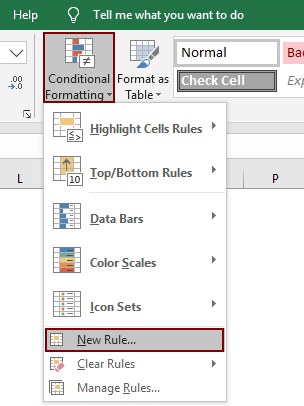
2. In het dialoogvenster Nieuwe opmaakregel moet je:
- 2.1 Klik op Gebruik een formule om te bepalen welke cellen te formatteren optie in de sectie Selecteer een regeltype;
- 2.2 Kopieer de onderstaande formule naar het vak Waar deze formule waar is;
- =AANTAL.ALS($C$2:$C$13; C2) = 3
- 2.3 Klik op de knop Opmaak om een lettertype of vulkleur te specificeren;
- 2.4 Klik op de knop OK. Zie screenshot:
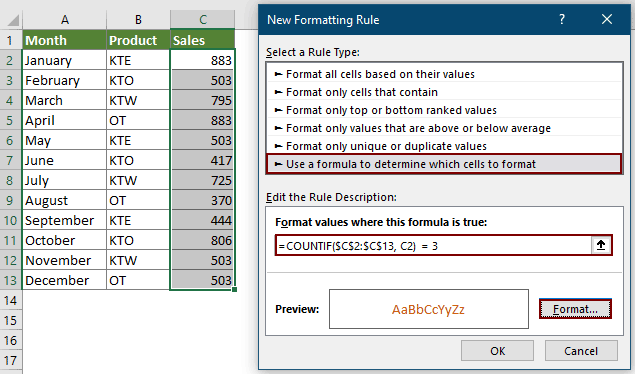
Opmerkingen:
- 1. In de formule is $C$2:$C$13 het geselecteerde bereik, C2 is de eerste cel van het geselecteerde bereik en het getal 3 is de frequentie van waarden.
- 2. Als je waarden wilt markeren die 5 keer voorkomen, verander dan het getal 3 in 5.
Je kunt zien dat waarden die 3 keer voorkomen in de opgegeven lijst onmiddellijk gemarkeerd zijn.


Ontdek de Magie van Excel met Kutools AI
- Slimme Uitvoering: Voer celbewerkingen uit, analyseer gegevens en maak diagrammen – allemaal aangestuurd door eenvoudige commando's.
- Aangepaste Formules: Genereer op maat gemaakte formules om uw workflows te versnellen.
- VBA-codering: Schrijf en implementeer VBA-code moeiteloos.
- Formule-uitleg: Begrijp complexe formules gemakkelijk.
- Tekstvertaling: Overbrug taalbarrières binnen uw spreadsheets.
Gerelateerde artikelen
Markeer de grootste/kleinste waarde in elke rij of kolom
Als je meerdere kolommen en rijen met gegevens hebt, hoe markeer je dan de grootste of kleinste waarde in elke rij of kolom? Het zal tijdrovend zijn als je de waarden één voor één identificeert in elke rij of kolom. In dit geval kan de functie Voorwaardelijke opmaak in Excel je helpen. Lees verder om de details te weten.
Markeer rij als cel tekst/waarde/leeg bevat in Excel
Bijvoorbeeld, we hebben een aankoop tabel in Excel, nu willen we de aankooporders van appels vinden en vervolgens de hele rijen markeren waar de orders van appels zich bevinden zoals in de linker screenshot te zien is. We kunnen dit gemakkelijk doen met de opdracht Voorwaardelijke opmaak of de functies van Kutools voor Excel in Excel.
Markeer cel op basis van aangrenzende celwaarde in Excel
Als je cellen moet markeren waarbij de aangrenzende cel gelijk aan of groter is dan deze, kun je ze natuurlijk één voor één vergelijken, maar zijn er ook goede en snelle methoden om dit in Excel te doen?
Markeer cel als waarde bestaat in of gelijk is aan cel in een andere kolom in Excel
Bijvoorbeeld, je moet cellen in kolom A markeren als deze celwaarden ook voorkomen in kolom B. Dit artikel biedt twee methoden voor je.
Beste productiviteitstools voor Office
Verbeter je Excel-vaardigheden met Kutools voor Excel en ervaar ongeëvenaarde efficiëntie. Kutools voor Excel biedt meer dan300 geavanceerde functies om je productiviteit te verhogen en tijd te besparen. Klik hier om de functie te kiezen die je het meest nodig hebt...
Office Tab brengt een tabbladinterface naar Office en maakt je werk veel eenvoudiger
- Activeer tabbladbewerking en -lezen in Word, Excel, PowerPoint, Publisher, Access, Visio en Project.
- Open en maak meerdere documenten in nieuwe tabbladen van hetzelfde venster, in plaats van in nieuwe vensters.
- Verhoog je productiviteit met50% en bespaar dagelijks honderden muisklikken!
Alle Kutools-invoegtoepassingen. Eén installatieprogramma
Kutools for Office-suite bundelt invoegtoepassingen voor Excel, Word, Outlook & PowerPoint plus Office Tab Pro, ideaal voor teams die werken met Office-toepassingen.
- Alles-in-één suite — invoegtoepassingen voor Excel, Word, Outlook & PowerPoint + Office Tab Pro
- Eén installatieprogramma, één licentie — in enkele minuten geïnstalleerd (MSI-ready)
- Werkt beter samen — gestroomlijnde productiviteit over meerdere Office-toepassingen
- 30 dagen volledige proef — geen registratie, geen creditcard nodig
- Beste prijs — bespaar ten opzichte van losse aanschaf van invoegtoepassingen